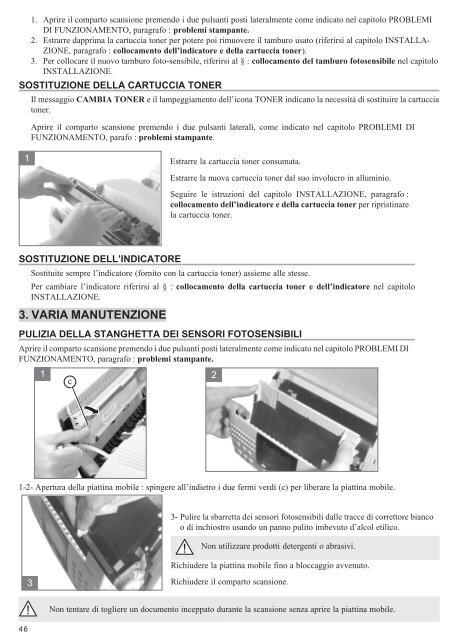SAGEM F@X ™ INTERNET NAVIGATOR 845 - Fax-Anleitung.de
SAGEM F@X ™ INTERNET NAVIGATOR 845 - Fax-Anleitung.de
SAGEM F@X ™ INTERNET NAVIGATOR 845 - Fax-Anleitung.de
Create successful ePaper yourself
Turn your PDF publications into a flip-book with our unique Google optimized e-Paper software.
1. Aprire il comparto scansione premendo i due pulsanti posti lateralmente come indicato nel capitolo PROBLEMI<br />
DI FUNZIONAMENTO, paragrafo : problemi stampante.<br />
2. Estrarre dapprima la cartuccia toner per potere poi rimuovere il tamburo usato (riferirsi al capitolo INSTALLA-<br />
ZIONE, paragrafo : collocamento <strong>de</strong>ll’indicatore e <strong>de</strong>lla cartuccia toner).<br />
3. Per collocare il nuovo tamburo foto-sensibile, riferirsi al § : collocamento <strong>de</strong>l tamburo fotosensibile nel capitolo<br />
INSTALLAZIONE.<br />
SOSTITUZIONE DELLA CARTUCCIA TONER<br />
Il messaggio CAMBIA TONER e il lampeggiamento <strong>de</strong>ll’icona TONER indicano la necessità di sostituire la cartuccia<br />
toner.<br />
1<br />
46<br />
Aprire il comparto scansione premendo i due pulsanti laterali, come indicato nel capitolo PROBLEMI DI<br />
FUNZIONAMENTO, parafo : problemi stampante.<br />
Estrarre la cartuccia toner consumata.<br />
Estrarre la nuova cartuccia toner dal suo involucro in alluminio.<br />
Seguire le istruzioni <strong>de</strong>l capitolo INSTALLAZIONE, paragrafo :<br />
collocamento <strong>de</strong>ll’indicatore e <strong>de</strong>lla cartuccia toner per ripristinare<br />
la cartuccia toner.<br />
SOSTITUZIONE DELL’INDICATORE<br />
Sostituite sempre l’indicatore (fornito con la cartuccia toner) assieme alle stesse.<br />
Per cambiare l’indicatore riferirsi al § : collocamento <strong>de</strong>lla cartuccia toner e <strong>de</strong>ll’indicatore nel capitolo<br />
INSTALLAZIONE.<br />
3. VARIA MANUTENZIONE<br />
PULIZIA DELLA STANGHETTA DEI SENSORI FOTOSENSIBILI<br />
Aprire il comparto scansione premendo i due pulsanti posti lateralmente come indicato nel capitolo PROBLEMI DI<br />
FUNZIONAMENTO, paragrafo : problemi stampante.<br />
1<br />
2<br />
c<br />
1-2- Apertura <strong>de</strong>lla piattina mobile : spingere all’indietro i due fermi verdi (c) per liberare la piattina mobile.<br />
3<br />
3- Pulire la sbarretta <strong>de</strong>i sensori fotosensibili dalle tracce di correttore bianco<br />
o di inchiostro usando un panno pulito imbevuto d’alcol etilico.<br />
Non utilizzare prodotti <strong>de</strong>tergenti o abrasivi.<br />
Richiu<strong>de</strong>re la piattina mobile fino a bloccaggio avvenuto.<br />
Richiu<strong>de</strong>re il comparto scansione.<br />
Non tentare di togliere un documento inceppato durante la scansione senza aprire la piattina mobile.